Állítsa vissza a táblagépet
Vissza kell állítani a gyári beállításokat (Hard Reset) a tabletta lehet sok esetben, ha a felhasználó elfelejti a jelszavát, hogy jelentkezzen be vagy mintát, a gyakori leállások devaysa operációs rendszer és eladni a készüléket, ha szükséges, miután eltávolította az összes felhasználói adatokat, és így tovább. n. A különböző operációs rendszerekhez tartozó Hard Reset eljárás kissé eltér. Tehát nézzük meg, hogyan állítsuk vissza a beállításokat az Android és az iOS rendszerű táblagépek gyári beállításaira.
Hard Reset az Android operációs rendszerhez
A táblagép kezdeti beállításait az Android rendszer többféle módon telepítheti:
- a modul szabványos menüjében;
- speciális dial- és szimbólumkombinációk révén;
- a helyreállítás révén (helyreállítási környezet).
Ezért a beállítások visszaállítása előtt gondoskodnia kell a fontos információk biztonságáról, ha természetesen a tabletta állapota lehetővé teszi.
A gyári beállítások alaphelyzetbe állítása
Ez az újraélesztési módszer a legegyszerűbb végrehajtás. Azonban csak akkor használhatóak, ha a táblagépet be van kapcsolva, és a felhasználó nem felejtette el a beviteli jelszót, azaz a gadget menübe léphet.
Az Android operációs rendszer gyári beállításainak visszaállításához a következőket kell tennie:
- Az eszköz beállításain keresztül lépjen az "Adatvédelem" menübe, és kattintson az "Adatok törlése" gombra. Ez a tétel máshol található. Mindez az Android buildtől függ. Tehát, az Android 6 "Reset beállítások" el van rejtve a "Restore and reset" lapon.

- Miután elhaladt a megadott útvonal mentén, egy figyelmeztetés jelenik meg, hogy a Hard Reset aktiválása után az összes rendszer és a személyes adatok visszaállíthatatlanul elveszhetnek. Miután elfogadta ezt, kattintson az "Újraindítás" gombra. Ha nem szükséges formázni a beépített memóriakártyát, törölje a jelölést a megfelelő vonalról.

Digit-szimbólum kombinációk használata
Bármelyik operációs rendszerben, beleértve az Android rendszert, a normál beállításokat a számbillentyűzet segítségével megadott speciális kombinációk segítségével visszaállíthatja. Ez a módszer alkalmas arra az esetre, ha a felhasználó elfelejtette a beviteli jelszót (minta).
Az újraélesztés sorrendje a következő lesz:
- Kapcsolja be a táblagépet, és nyissa ki a numerikus billentyűzetet.
- Az alábbi kombinációk egyikét adjuk meg: * # * # 7378423 # *, * 2767 * 3855 #, * # * # 7780 # *.
Miután végrehajtotta ezeket a lépéseket, a modul automatikusan visszaáll az alapértelmezett beállításokra.
A helyreállítási program használata
A helyreállítás egy beépített operációs rendszer segédprogram, amely lehetővé teszi a meglévő beállítások gyári beállításainak visszaállítását olyan esetekben is, amikor a felhasználó elfelejtette a jelszót vagy az eszköz nem kapcsol be. Ehhez szükség van:
- Teljesen kapcsolja ki a táblagépet.
- Nyomjon meg néhány gombot és tartsa őket egy ideig. A különböző márkák saját kombinációval rendelkeznek. Tehát a legtöbb Lenovo modell esetében az aktuális kombináció a Power + hangerőszabályzó, amelyet középen kell megnyomni, és a Samsung - Home + Power + hangerőnövelő gombot.
- Miután belépett a helyreállítási környezetbe, jelölje ki a képen látható vonalat.
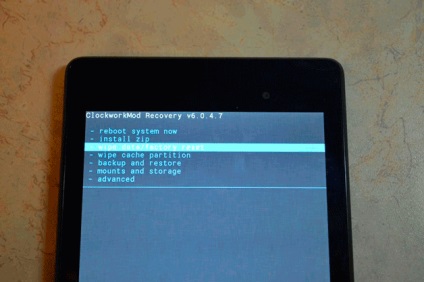
- Ezután erősítse meg a formázást.
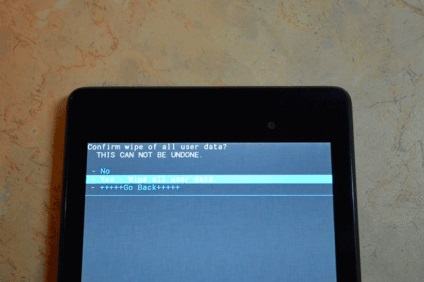
- Elindítjuk a Hard Reset eljárást.
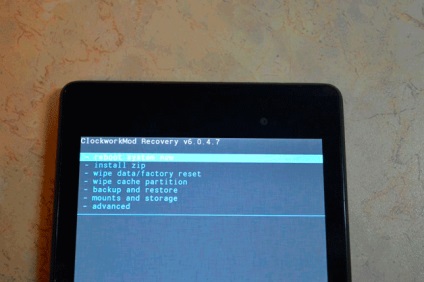
A rendszer újraindítása után a tabletta visszaáll a gyári beállításokra.
Gyári beállítások visszaállítása iPadre
Mint az Android esetében, az iOS táblagép beállításait is többféleképpen is visszaállíthatja:
- szoftver;
- hardver (helyreállítási mód használata esetén).
A modul visszaállításához először ismernie kell a jelszót, ellenkező esetben a rendszer blokkolja a műveleteit. Ezért ha a felhasználó elfelejtette, akkor nem fog működni.
Egy vagy másik opció kiválasztásával és a hozzáférési jelszó megadásával elindul a helyreállítási folyamat, amelynek végén a tablet visszaáll a gyári beállításokra.
Ha a felhasználó elfelejtette az iPad jelszavát, programozhatóan visszaállíthatja a beállításokat. Ehhez:
- Teljesen kapcsolja ki a táblagépet.
- USB kábellel csatlakoztassa az iTunes telepített számítógéphez.
- Adja meg a helyreállítási módot. Ehhez szükség van:
- Nyomja meg és tartsa lenyomva a Power gombot néhány másodpercig;
- kattintson a Home-re;
- 10 másodpercen belül. kiadás Teljesítmény;
- további 10 másodperc alatt. engedje el a házat.
- Miután végrehajtotta ezeket a lépéseket, az iTunes logó és az USB kábel megjelenik a táblaszámítógép képernyőjén.
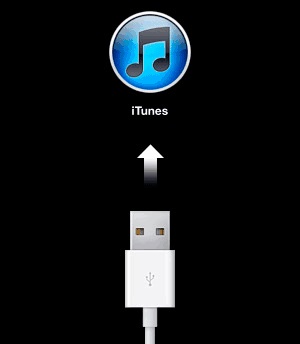
- Ezt követően, a számítógépen, el kell indítania az iTunes-t, és ki kell választania az "iPhone visszaállítása" lehetőséget.
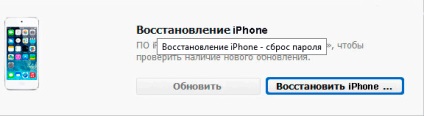
- A következő ablakban kattintson a "Check" gombra.

- A "Visszaállítás és frissítés" kiválasztása után elindítjuk a visszaállítási eljárást. A gyári beállítások helyreállítására vonatkozó eljárás hossza közvetlenül a számítógéphez csatlakoztatott internet sebességétől függ.

Miután visszahelyezte a táblagépet a gyári firmware-re, elindíthatja a korábban elmentett felhasználói adatokat, vagy bátran árulhatja el a készüléket.